KontrolPack ile Ağ Üzerinden Bilgisayarları Bağlayın/Kontrol Edin

KontrolPack ile ağınızdaki bilgisayarları kolayca kontrol edin. Farklı işletim sistemlerine sahip bilgisayarları zahmetsizce bağlayın ve yönetin.
Warhammer 40,000: Space Marine, Relic Entertainment tarafından geliştirilen ve THQ tarafından yayınlanan üçüncü şahıs bir hack and slash video oyunudur. Eylül 2011'de yayınlandı ve "Warhammer 40,000: Space Marine Anniversary Edition" olarak yeniden yayınlandı. Oyunu Linux bilgisayarınızda nasıl çalıştıracağınız aşağıda açıklanmıştır.

Warhammer 40,000'i Almak: Linux üzerinde çalışan Space Marine
Space Marine, Linux üzerinde çalışır ve ProtonDB'de altın derecesine sahiptir. Bu nedenle, oyunu Linux sisteminizde çalıştırırken çok fazla zorluk çekmemelisiniz. Kurulum sürecini başlatmak için Steam kurulu olmalıdır.
Steam'i yükleyin
Steam'i Linux'a yüklemek kolay bir işlemdir ve neyse ki uygulama tüm Linux işletim sistemleri tarafından desteklenmektedir. Bilgisayarınızda çalışmasını sağlamak için bir terminal başlatmanız gerekir. Klavyede Ctrl + Alt + T tuşlarına basarak veya uygulama menüsünden "Terminal"i başlatarak bir terminal penceresi açabilirsiniz .
Terminal penceresi açık ve kullanıma hazır durumdayken Steam kurulumu başlayabilir. Şu anda kullanmakta olduğunuz Linux işletim sistemiyle eşleşen aşağıdaki kurulum talimatlarını izleyin.
ubuntu
Ubuntu'da apt install komutu ile bilgisayarınızda çalışan en son Steam sürümünü edinebilirsiniz .
sudo apt steam'i kur
Debian
Debian'da Steam uygulaması yüklenebilir. Ancak kullanıcının önceden Steam web sitesinden en son DEB kurulum paketini indirmesi gerekir. En yeni Steam DEB paketini edinmek için aşağıdaki wget indirme komutunu kullanın .
wget https://steamcdn-a.akamaihd.net/client/installer/steam.deb
Steam DEB paketini Debian sisteminize indirdikten sonra aşağıdaki dpkg komutunu kullanarak Steam uygulamasını bilgisayarınıza kurabileceksiniz .
sudo dpkg -i steam.deb
Debian sisteminizde Steam DEB paketi kurulduktan sonra, kurulum işlemi sırasında ortaya çıkmış olabilecek bağımlılık sorunlarını düzeltmeniz gerekecektir .
sudo apt-get yükleme -f
Arch Linux
Arch Linux'ta Steam uygulaması mevcuttur, ancak yalnızca "multilib" yazılım deposunu etkinleştirmiş olanlar kullanabilir. Bu yazılım havuzunu bilgisayarınızda etkinleştirmek için, dosyayı /etc/pacman.confbir metin düzenleyicide (root olarak) açın. Ardından “multilib” bölümünü bulun, # sembolünü kaldırın ve “multilib” satırının hemen altındaki satırlardan da # sembolünü kaldırın.
Düzenledikten sonra metin dosyasını kaydedin. Ardından, Arch Linux'u resmi sunucularla yeniden senkronize etmek için pacman -Syy komutunu kullanın.
sudo pacman -S buhar
Fedora/OpenSUSE
Fedora veya OpenSUSE Linux kullanıyorsanız , Steam uygulamasını kutudan çıkan yazılım depolarını kullanarak bilgisayarınıza kurabileceksiniz. Bununla birlikte, Steam'in Flatpak sürümü çok daha iyi çalışıyor ve bunun yerine bu sürümü kullanmanızı öneririz.
Flatpak
Steam'in bir Flatpak olarak çalışmasını sağlamak için bilgisayarınızda Flatpak çalışma zamanını kurmanız gerekir. Çalışma zamanını ayarlamak kolaydır. Bunu yapmak için Linux'ta Flatpak'ı yapılandırma kılavuzumuzu takip edin .
Linux sisteminizde kurulan Flatpak runtime ile aşağıdaki iki komutu kullanarak Steam'i kurabileceksiniz.
flatpak uzaktan ekleme --if-not-exists flathub https://flathub.org/repo/flathub.flatpakrepo
flatpak flathub com.valvesoftware.Steam'i kurun
Warhammer 40,000: Space Marine'i Linux'a yükleyin
Steam uygulaması Linux bilgisayarınıza yüklendikten sonra açın ve hesabınıza giriş yapın. Ardından, Space Marine'in Linux üzerinde çalışmasını sağlamak için aşağıdaki adım adım talimatları izleyin.
Adım 1: Steam'in içindeki “Steam” menüsünü açın. Steam menüsüne girdikten sonra, Steam ayarları alanını yüklemek için “Ayarlar” düğmesini seçin. Ardından “Steam Play” bölümünü bulun ve fare ile üzerine tıklayın.
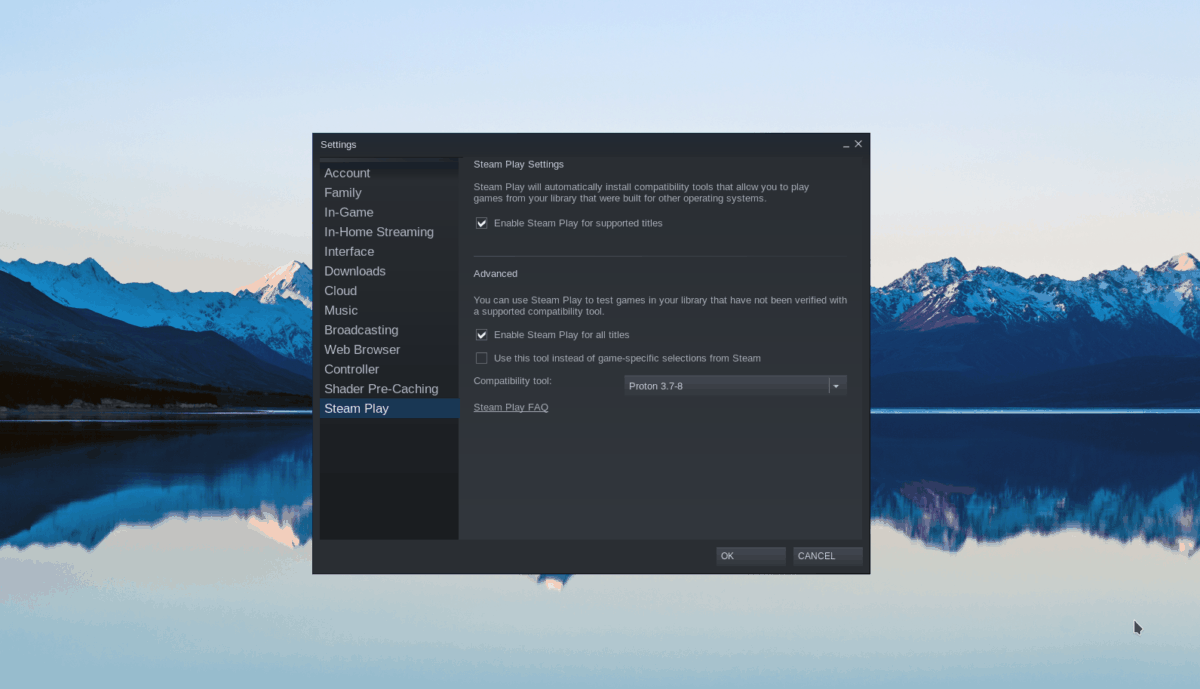
Steam Play bölümünün içinde, Linux bilgisayarınızda Proton desteğini etkinleştirmek için mevcut her iki onay kutusuna tıklayın. Değişiklikleri uygulamak için “Tamam”a tıklayın.
Adım 2: Steam mağazasını yüklemek için Steam uygulamasının içindeki "Mağaza" düğmesini bulun. Steam mağazasına girdikten sonra, arama kutusuna tıklayın ve “Warhammer 40,000: Space Marine” yazın.
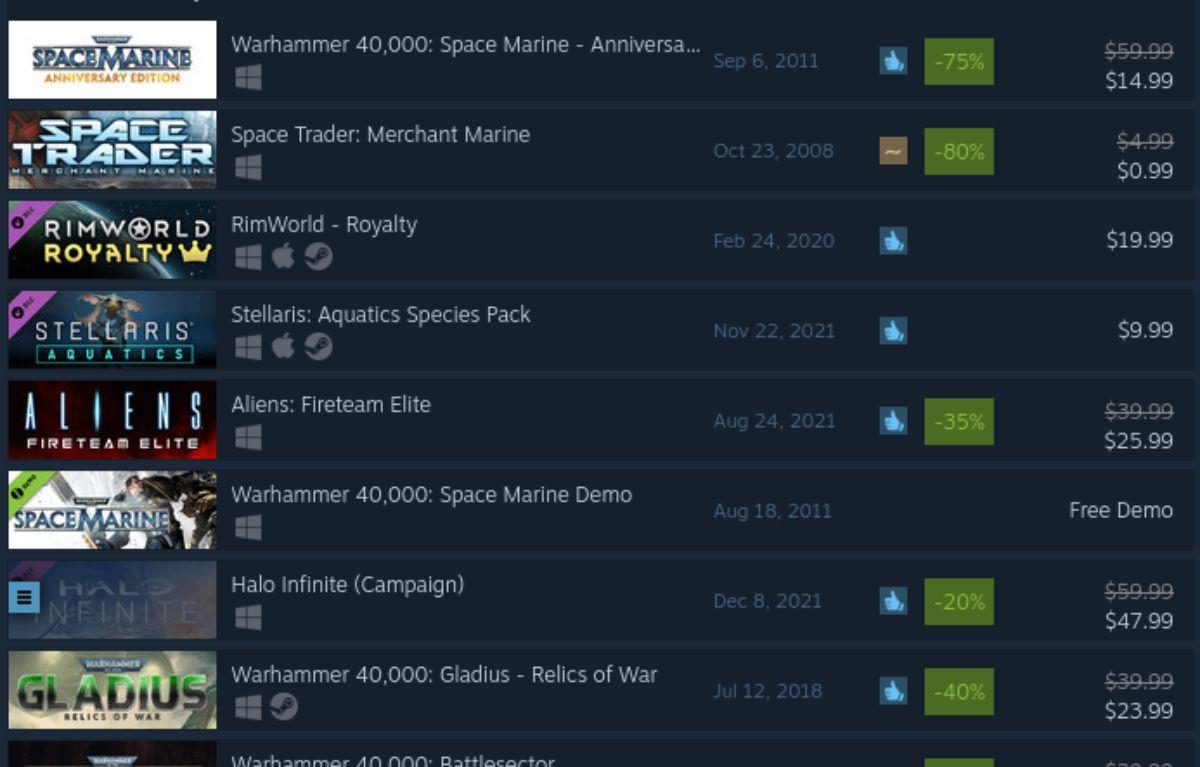
Warhammer 40,000: Space Marine için Steam arama sonuçlarına bakın. Bulduğunuzda, oyunun Steam mağaza sayfasını yüklemek için Warhammer 40,000: Space Marine'e tıklayın.
Adım 3: Space Marine Steam mağazası sayfasında, oyunu Steam sepetinize eklemek için yeşil "Sepete ekle" düğmesini bulun. Ardından, Steam hesabınız için Space Marine satın almak üzere sepet simgesine tıklayın.
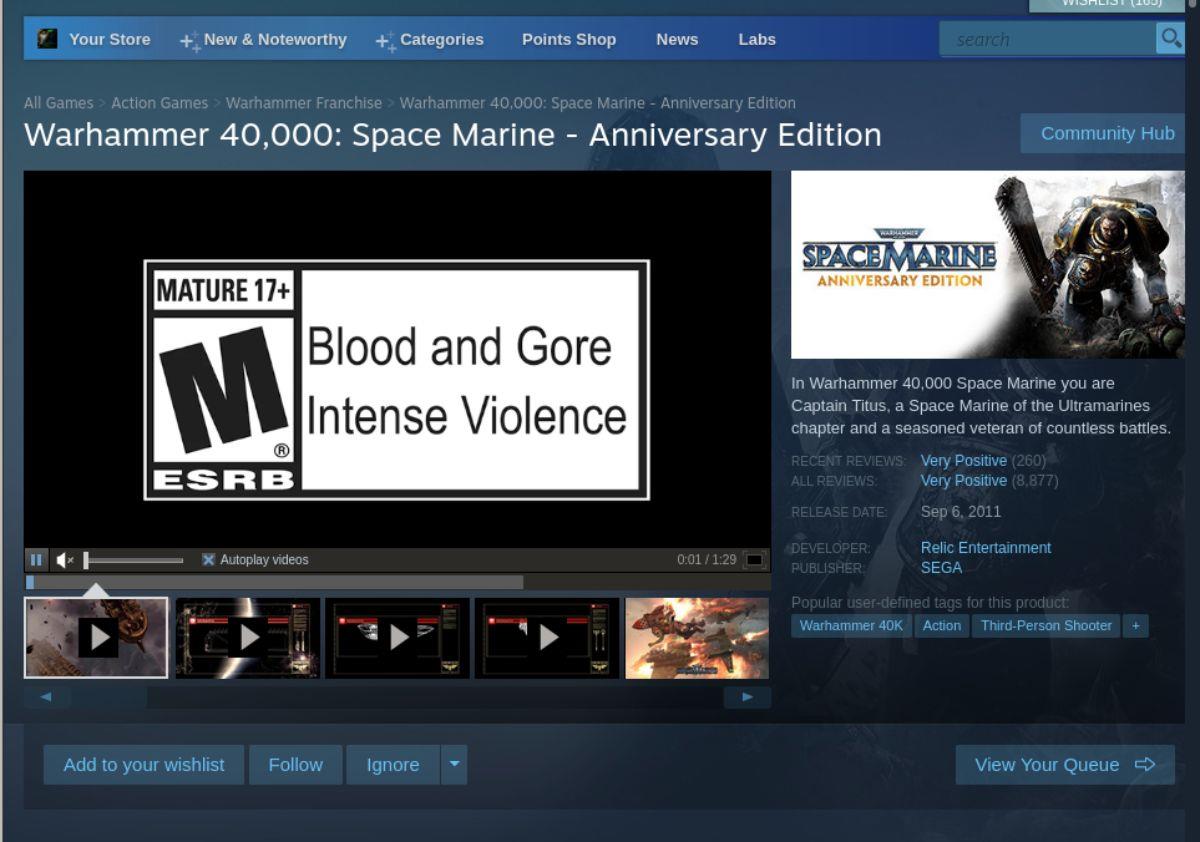
Adım 4: "Kütüphane" düğmesini bulun ve Steam oyunları kitaplığınıza erişmek için üzerine tıklayın. Steam kitaplığı bölümüne girdikten sonra, Space Marine'i bulun ve oyunu bilgisayarınıza indirip yüklemek için mavi "YÜKLE" düğmesine tıklayın.
Adım 5: Kurulum işlemi tamamlandığında mavi “INSTALL” butonu yeşil “PLAY” butonuna dönüşecektir. Oyunu bilgisayarınızda başlatmak için bu düğmeyi seçin.

Space Marine, Linux'ta gayet iyi çalışıyor. Ancak oyunu oynarken sorun yaşıyorsanız, sorun giderme amacıyla resmi Space Marine ProtonDB sayfasına göz atmayı düşünün.
KontrolPack ile ağınızdaki bilgisayarları kolayca kontrol edin. Farklı işletim sistemlerine sahip bilgisayarları zahmetsizce bağlayın ve yönetin.
Tekrarlanan görevleri otomatik olarak gerçekleştirmek ister misiniz? Bir düğmeye defalarca manuel olarak tıklamak yerine, bir uygulamanın
iDownloade, kullanıcıların BBC'nin iPlayer hizmetinden DRM içermeyen içerikleri indirmelerine olanak tanıyan platformlar arası bir araçtır. Hem .mov formatındaki videoları hem de .mov formatındaki videoları indirebilir.
Outlook 2010'un özelliklerini ayrıntılı olarak ele aldık, ancak Haziran 2010'dan önce yayınlanmayacağı için Thunderbird 3'e bakmanın zamanı geldi.
Herkesin ara sıra bir molaya ihtiyacı vardır. Eğer ilginç bir oyun oynamak istiyorsanız, Flight Gear'ı deneyin. Flight Gear, ücretsiz, çok platformlu ve açık kaynaklı bir oyundur.
MP3 Diags, müzik koleksiyonunuzdaki sorunları gidermek için en iyi araçtır. MP3 dosyalarınızı doğru şekilde etiketleyebilir, eksik albüm kapağı resmi ekleyebilir ve VBR'yi düzeltebilir.
Google Wave gibi, Google Voice da dünya çapında büyük ilgi gördü. Google, iletişim kurma biçimimizi değiştirmeyi amaçlıyor ve
Flickr kullanıcılarının fotoğraflarını yüksek kalitede indirmelerine olanak tanıyan birçok araç var, ancak Flickr Favorilerini indirmenin bir yolu var mı? Son zamanlarda
Örnekleme Nedir? Vikipedi'ye göre, "Bir ses kaydının bir kısmını veya örneğini alıp onu bir enstrüman veya müzik aleti olarak yeniden kullanma eylemidir."
Google Sites, kullanıcıların web sitelerini Google'ın sunucusunda barındırmasına olanak tanıyan bir Google hizmetidir. Ancak bir sorun var: Yedekleme için yerleşik bir seçenek yok.



![FlightGear Uçuş Simülatörünü Ücretsiz İndirin [İyi Eğlenceler] FlightGear Uçuş Simülatörünü Ücretsiz İndirin [İyi Eğlenceler]](https://tips.webtech360.com/resources8/r252/image-7634-0829093738400.jpg)




